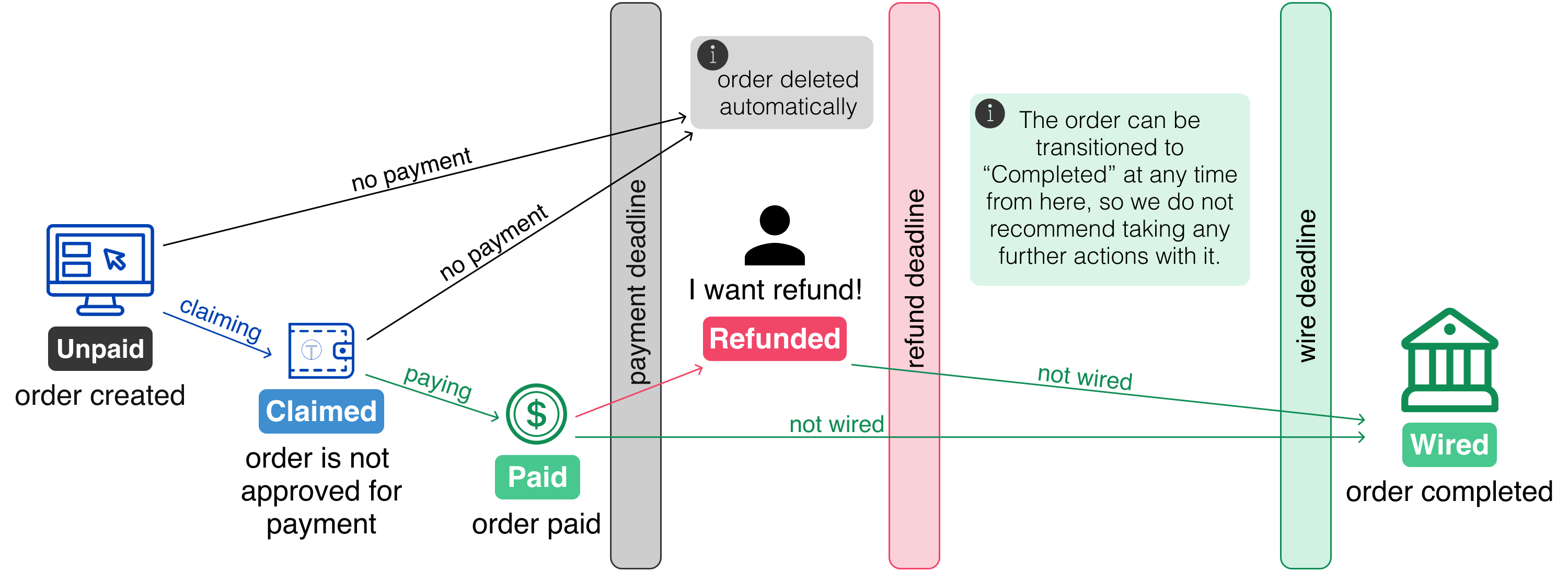2.1.6. Správa objednávek#
2.1.6.1. Přehled objednávek#
Chcete-li zobrazit všechny objednávky, přejděte na stránku „Objednávky „ v postranním panelu. Na této stránce se zobrazují objednávky roztříděné podle jejich stavu:
Nový
Placené
Vrácené prostředky
Není připojen k síti
Dokončeno
Všechny
Každá objednávka obsahuje následující údaje:
Datum: Kdy byla objednávka vytvořena.
Částka: Celková cena objednávky.
Shrnutí: Stručný popis zakázky.
Kopírování adresy URL: Kliknutím na toto tlačítko zkopírujete odkaz pro platbu objednávky.
2.1.6.2. Vytvoření nové objednávky#
Chcete-li vytvořit novou objednávku, klikněte na tlačítko „+“ v pravém horním rohu stránky. Zobrazí se formulář, do kterého můžete zadat údaje o objednávce.
Existují dva objednávkové formuláře: jednoduchý a pokročilý.
2.1.6.2.1. Jednoduchý formát objednávky#
Ve formuláři Jednoduchá objednávka vyplňte následující pole:
Správa produktů v pořadí (volitelné): Přidejte produkty ze skladu.
Vyhledat produkt: Vyhledávání podle ID produktu nebo popisu (rozlišuje velká a malá písmena).
Objednávková cena (povinná): Konečná cena objednávky.
Shrnutí (povinné): Název objednávky zobrazený zákazníkovi.
Po dokončení klikněte na tlačítko „Potvrdit „ a vytvořte objednávku.
2.1.6.2.2. Rozšířený formát objednávky#
Formulář Pokročilá objednávka poskytuje další možnosti přizpůsobení. Vyplňte následující skupiny polí:
Správa produktů v pořadí
Vyhledat produkt: Přidat produkt z inventáře podle ID produktu nebo popisu.
Tlačítko Přidat vlastní produkt:
Obrázek: Nahrajte obrázek produktu.
Popis (povinný): Uveďte úplný popis výrobku.
Jednotka (povinná): Uveďte jednotku (např. kg, položky).
Cena za jednotku (povinné): Definujte cenu v měně obchodníka.
Kvantita: Nastavte počet jednotek.
Daňové poplatky: Uveďte příslušné daně.
Částka: USD:2,3).
Popis: Právní název daně.
Podrobnosti o objednávce
Objednávková cena (povinná): Konečná cena objednávky.
Shrnutí (povinné): Název objednávky, který se zobrazí zákazníkovi.
Doprava a poplatky
Datum dodání: Datum dodání: Termín fyzického dodání, který zajišťuje obchodník.
Místo doručení: Místo, kam bude výrobek doručen.
Adresa URL plnění: URL, na kterou bude uživatel přesměrován po úspěšné platbě. Může sloužit ke sledování objednávky (jedinečný odkaz) nebo ke stažení digitálního zboží. [Návod k nákupu]()
Možnosti platby Taler
Přepsat výchozí nastavení Taleru pro tuto objednávku. Viz Fáze objednávky pro vizuální přehled životního cyklu objednávky.
Čas platby: Čas, který má zákazník na zaplacení objednávky před jejím vypršením. Do této lhůty budou rezervovány skladové zásoby produktů. Časovač začíná běžet po vytvoření objednávky.
Doba vrácení peněz: Doba, během níž může obchodník objednávku vrátit. Časový limit začíná běžet po vytvoření objednávky.
Doba přenosu po kabelu: Čas, za který směnárna provede bankovní převod. Časovač se spustí po vytvoření příkazu.
Maximální poplatek: Maximální poplatky, které je obchodník ochoten uhradit za tuto objednávku. Vyšší zálohové poplatky musí zákazník uhradit v plné výši.
Vytvořit token: Pokud je ID objednávky snadno uhodnutelné, zabrání reklamační token uživatelům v krádeži objednávek ostatních.
Minimální požadovaný věk: Jakákoli hodnota vyšší než 0 omezí počet mincí, které lze použít k zaplacení této smlouvy. Pokud zůstane prázdná, produkty budou definovat věkové omezení. Zaškrtnuto pouze v případě, že PSP vyžaduje digitální hotovost s ověřením věku.
Další informace
Vlastní název pole: Přidejte další podrobnosti ke smlouvě pro tuto zakázku. Budou uloženy u objednávky a zpřístupněny spotřebiteli, ale nebudou použity nástrojem GNU Taler.
Po dokončení klikněte na tlačítko „Potvrdit „ a vytvořte objednávku.
2.1.6.3. Generování platebních odkazů#
Po potvrzení objednávky:
Automaticky se vygeneruje platební odkaz. Zobrazí se 2 odkazy:
Odkaz
taler://...přesměruje na aplikaci peněženky Taler (je-li nainstalována) nebo na webové rozšíření peněženky Taler. Tento odkaz můžete použít k vygenerování QR kódu pro zákazníka na vlastních webových stránkách.Odkaz
https://...přesměruje na platební stránku Taleru. Tato stránka obsahuje platební odkaz a QR kód, pomocí kterého může zákazník objednávku zaplatit. Po zaplacení se na tomto odkazu zobrazí stav objednávky a podrobnosti.
Odkaz můžete zkopírovat a sdílet přímo se zákazníkem.
Po otevření odkazu se zobrazí QR kód, který lze naskenovat a rychle a snadno zaplatit.
2.1.6.4. Fáze objednávky#
Následující schéma znázorňuje fáze pořadí: